NTFS文件夹权限
ntfs6个基本权限
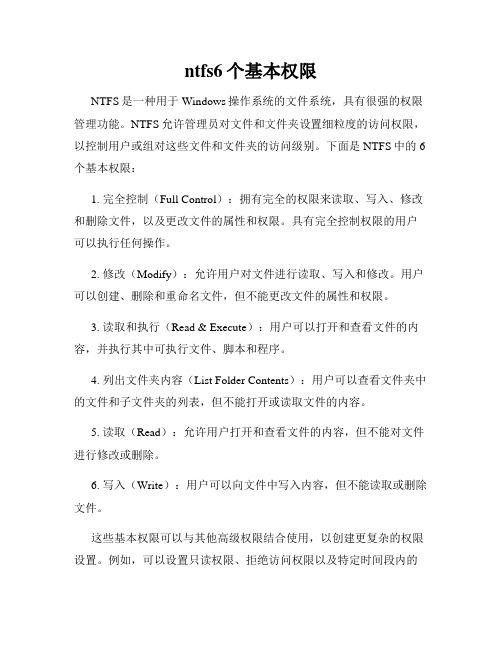
ntfs6个基本权限NTFS是一种用于Windows操作系统的文件系统,具有很强的权限管理功能。
NTFS允许管理员对文件和文件夹设置细粒度的访问权限,以控制用户或组对这些文件和文件夹的访问级别。
下面是NTFS中的6个基本权限:1. 完全控制(Full Control):拥有完全的权限来读取、写入、修改和删除文件,以及更改文件的属性和权限。
具有完全控制权限的用户可以执行任何操作。
2. 修改(Modify):允许用户对文件进行读取、写入和修改。
用户可以创建、删除和重命名文件,但不能更改文件的属性和权限。
3. 读取和执行(Read & Execute):用户可以打开和查看文件的内容,并执行其中可执行文件、脚本和程序。
4. 列出文件夹内容(List Folder Contents):用户可以查看文件夹中的文件和子文件夹的列表,但不能打开或读取文件的内容。
5. 读取(Read):允许用户打开和查看文件的内容,但不能对文件进行修改或删除。
6. 写入(Write):用户可以向文件中写入内容,但不能读取或删除文件。
这些基本权限可以与其他高级权限结合使用,以创建更复杂的权限设置。
例如,可以设置只读权限、拒绝访问权限以及特定时间段内的访问权限。
NTFS还支持继承权限,允许将文件夹的权限应用到其中的文件和子文件夹。
总结:NTFS文件系统提供了6个基本权限,包括完全控制、修改、读取和执行、列出文件夹内容、读取以及写入。
这些权限可以用于控制用户或组对文件和文件夹的访问级别。
与其他高级权限结合使用,可以创建更复杂的权限设置。
NTFS还支持继承权限,方便将文件夹的权限应用到其中的文件和子文件夹。
NTFS文件系统取得所有权权限

NTFS取得所有权权限
在默认情况下,由于继承的原因,管理员组对所有新建的文件或文件夹都具有完全控制权限。
但个别用户会取消权限的继承性,并设置了拒绝所有其他用户的权限。
管理员由于被拒绝,所以不能直接设置此文件或者文件夹的权限。
这时可以利用管理员的一个特殊权限,取得此文件或者文件夹的的所有权。
1.以管理员Administrator身份登录,找到文件夹
2.右击文件夹,选择“属性”→“安全”,会出现权限设置对话
框,无法显示权限列表中的用户和组,单击“继续”按钮。
3.在“所有者”选项卡中,选择将当前文件夹的所有者更改为
那一个用户和组。
这里哟两个默认的用户和组,分别是
administrator和administrators组。
这里选择前者,确定后系统将弹出安全提示窗口,单击“确定”,再次查看文件所有者,已变为administrator(如果要将子文件夹的所有者替换,须将“所有者”选项卡中的“替换子容器和对象的所有者”选中,然后单击“确定”按钮)
4.关闭属性对话框,再次打开“安全”选项卡,“添加”和“删
除”按钮就可以使用了,此时管理员就可以设置权限了!。
Windows下NTFS权限设置详解

Windows下NTFS权限设置详解Windows下的NTFS权限设置是操作系统中的关键功能之一,它能够帮助用户对文件和文件夹进行更精细的管理和控制。
本文将详细介绍NTFS权限设置的具体内容,包括权限类型、权限的层级关系以及如何设置NTFS权限。
一、权限类型在Windows系统中,NTFS权限主要分为两种类型:基本权限和高级权限。
基本权限主要包括对文件的读取、写入、执行等操作,而高级权限则包括对文件的修改、删除、更改权限等操作。
基本权限包括以下几种:1. 读取权限:允许对文件进行查看和复制操作。
2. 写入权限:允许对文件进行编辑和保存操作。
3. 执行权限:允许运行可执行文件或脚本。
高级权限包括以下几种:1. 修改权限:允许对文件进行修改和重命名操作。
2. 删除权限:允许对文件进行删除操作。
3. 更改权限:允许修改文件的安全设置和权限设置。
二、权限的层级关系NTFS权限是根据文件夹的继承关系进行设置的。
在Windows系统中,文件夹的权限会被自动传递给其子文件夹和文件,这种传递权限的机制被称为继承。
具体而言,当用户对一个文件夹设置了权限后,该文件夹内的所有文件和子文件夹都会继承这些权限。
然而,对于某些特定的文件或文件夹,用户也可以选择禁止继承权限,从而实现对文件夹内文件的个别控制。
三、设置NTFS权限在Windows系统中,设置NTFS权限可以通过以下步骤完成:1. 找到需要设置权限的文件夹或文件,在其属性中选择“安全”选项卡。
2. 在“安全”选项卡中,可以看到当前文件夹或文件的权限设置情况。
3. 点击“编辑”,可以对当前的权限进行修改。
用户可以添加、删除或修改权限,以满足自己的需求。
4. 点击“高级”,可以进一步设置更详细的权限,包括对特定用户或用户组的权限设置。
5. 根据个人需求进行权限的设置,设置完成后点击“确定”保存设置。
需要注意的是,设置NTFS权限需要具备管理员权限或拥有文件的所有者身份。
NTFS详细权限介绍
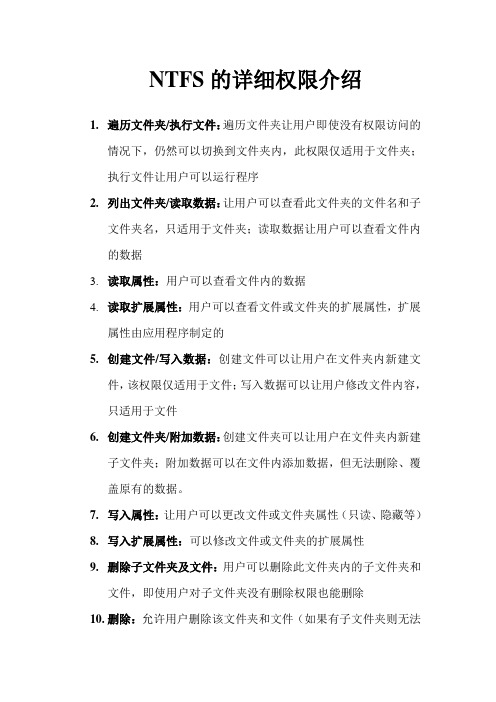
NTFS的详细权限介绍
1.遍历文件夹/执行文件:遍历文件夹让用户即使没有权限访问的
情况下,仍然可以切换到文件夹内,此权限仅适用于文件夹;
执行文件让用户可以运行程序
2.列出文件夹/读取数据:让用户可以查看此文件夹的文件名和子
文件夹名,只适用于文件夹;读取数据让用户可以查看文件内的数据
3.读取属性:用户可以查看文件内的数据
4.读取扩展属性:用户可以查看文件或文件夹的扩展属性,扩展
属性由应用程序制定的
5.创建文件/写入数据:创建文件可以让用户在文件夹内新建文
件,该权限仅适用于文件;写入数据可以让用户修改文件内容,只适用于文件
6.创建文件夹/附加数据:创建文件夹可以让用户在文件夹内新建
子文件夹;附加数据可以在文件内添加数据,但无法删除、覆盖原有的数据。
7.写入属性:让用户可以更改文件或文件夹属性(只读、隐藏等)
8.写入扩展属性:可以修改文件或文件夹的扩展属性
9.删除子文件夹及文件:用户可以删除此文件夹内的子文件夹和
文件,即使用户对子文件夹没有删除权限也能删除
10.删除:允许用户删除该文件夹和文件(如果有子文件夹则无法
删除)
11.读取权限:可以查看文件或文件夹的权限设置
12.更改权限:可以更改文件或文件夹的权限设置
13.取得所有权:可以获得该文件夹或文件的所有权,无论该资源
权限为何,都具备更改文件夹或文件的能力。
Windows NTFS文件和文件夹的权限

文件和文件夹的权限
文件夹权限包括“完全控制”、“修改”、“读取和运行”、“列出文件夹目录”、“读取”和“写入”。
有关这些权限的信息,请参阅文件和文件夹权限。
这些权限中的每一个都是由下面列出和定义的特殊权限的逻辑组组成。
文件和文件夹权限
更新日期:01/21/2005
要点
•无论有什么权限保护文件,被准许对文件夹进行“完全控制”的组或用户都可以删除该文件夹内的任何文件。
注意
•尽管“列出文件夹内容”和“读取及执行”看起来有相同的特殊权限,但是这些权限在继承时却有所不同。
“列出文件夹内容”可以被文件夹继承而不能被文件继承,并且它只在查看文件夹权限时才会显示。
“读取及执行”可以被文件和文件夹继承,并且在查看文件和文件夹权限时始终会出现。
•有关设置权限的信息和每个特殊权限的说明,请参阅“相关主题”。
•在Windows Server 2003 家族中,默认情况下,Everyone 不包含Anonymous,因此应用于Everyone 的权限不影响Anonymous。
标准ntfs权限的概念
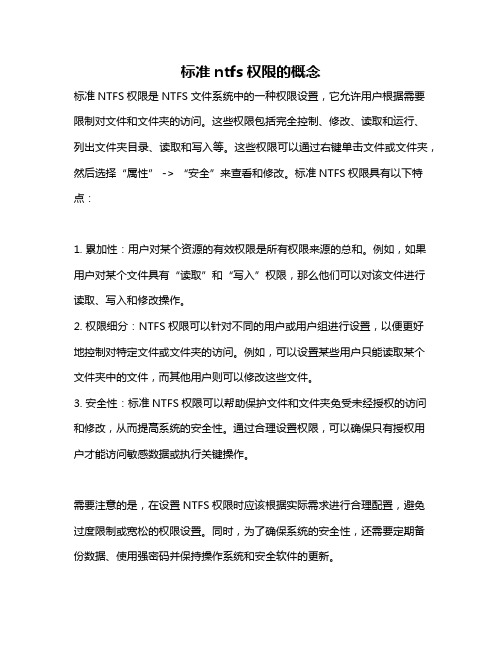
标准ntfs权限的概念
标准NTFS权限是NTFS文件系统中的一种权限设置,它允许用户根据需要限制对文件和文件夹的访问。
这些权限包括完全控制、修改、读取和运行、列出文件夹目录、读取和写入等。
这些权限可以通过右键单击文件或文件夹,然后选择“属性” -> “安全”来查看和修改。
标准NTFS权限具有以下特点:
1. 累加性:用户对某个资源的有效权限是所有权限来源的总和。
例如,如果用户对某个文件具有“读取”和“写入”权限,那么他们可以对该文件进行读取、写入和修改操作。
2. 权限细分:NTFS权限可以针对不同的用户或用户组进行设置,以便更好地控制对特定文件或文件夹的访问。
例如,可以设置某些用户只能读取某个文件夹中的文件,而其他用户则可以修改这些文件。
3. 安全性:标准NTFS权限可以帮助保护文件和文件夹免受未经授权的访问和修改,从而提高系统的安全性。
通过合理设置权限,可以确保只有授权用户才能访问敏感数据或执行关键操作。
需要注意的是,在设置NTFS权限时应该根据实际需求进行合理配置,避免过度限制或宽松的权限设置。
同时,为了确保系统的安全性,还需要定期备份数据、使用强密码并保持操作系统和安全软件的更新。
NTFS的权限
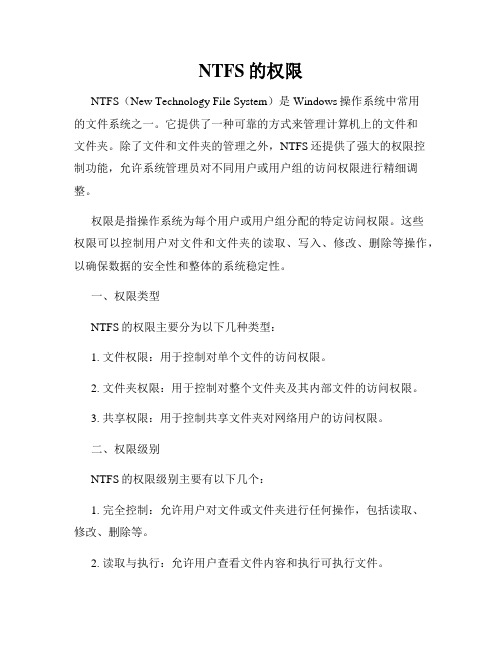
NTFS的权限NTFS(New Technology File System)是Windows操作系统中常用的文件系统之一。
它提供了一种可靠的方式来管理计算机上的文件和文件夹。
除了文件和文件夹的管理之外,NTFS还提供了强大的权限控制功能,允许系统管理员对不同用户或用户组的访问权限进行精细调整。
权限是指操作系统为每个用户或用户组分配的特定访问权限。
这些权限可以控制用户对文件和文件夹的读取、写入、修改、删除等操作,以确保数据的安全性和整体的系统稳定性。
一、权限类型NTFS的权限主要分为以下几种类型:1. 文件权限:用于控制对单个文件的访问权限。
2. 文件夹权限:用于控制对整个文件夹及其内部文件的访问权限。
3. 共享权限:用于控制共享文件夹对网络用户的访问权限。
二、权限级别NTFS的权限级别主要有以下几个:1. 完全控制:允许用户对文件或文件夹进行任何操作,包括读取、修改、删除等。
2. 读取与执行:允许用户查看文件内容和执行可执行文件。
3. 读取:允许用户查看文件内容但不允许对文件进行修改或删除。
4. 写入:允许用户对文件进行写入操作,但不允许对文件进行修改或删除。
5. 修改:允许用户修改文件内容,但不允许删除文件或对文件进行重命名。
三、权限分配权限的分配是通过ACL(Access Control List,访问控制列表)实现的。
ACL是一种数据结构,它存储了访问权限的信息。
每个文件和文件夹都有一个ACL,其中包含了多个访问控制条目(ACE,Access Control Entry)。
每个ACE定义了一个用户或用户组和对应的访问权限。
权限分配的方式主要有以下几种:1. 继承权限:当创建一个新文件夹时,默认会继承父文件夹的权限设置。
这意味着子文件夹和文件的权限会自动与父文件夹保持一致。
如果需要单独设置子文件夹或文件的权限,可以手动取消继承。
2. 显式权限:显式权限是直接为文件或文件夹设置的权限。
与继承权限不同,显式权限只适用于当前对象,不会影响到子文件夹和文件。
NTFS权限及权限问题的解决
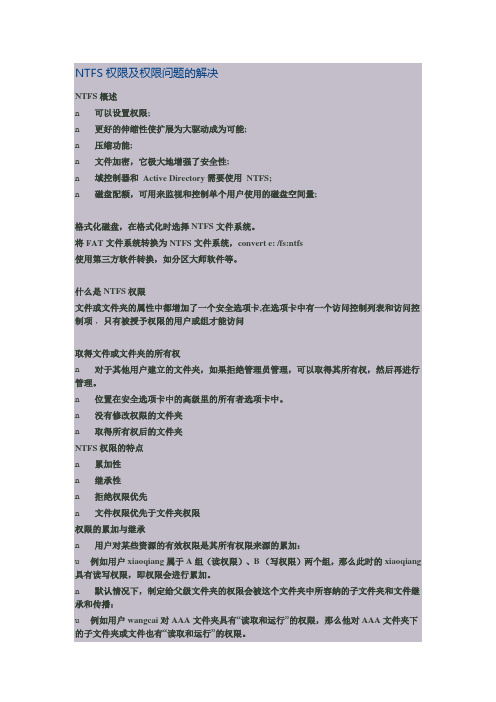
NTFS权限及权限问题的解决NTFS概述n 可以设置权限;n 更好的伸缩性使扩展为大驱动成为可能;n 压缩功能;n 文件加密,它极大地增强了安全性;n 域控制器和Active Directory需要使用NTFS;n 磁盘配额,可用来监视和控制单个用户使用的磁盘空间量;格式化磁盘,在格式化时选择NTFS文件系统。
将FAT文件系统转换为NTFS文件系统,convert e: /fs:ntfs使用第三方软件转换,如分区大师软件等。
什么是NTFS权限文件或文件夹的属性中都增加了一个安全选项卡,在选项卡中有一个访问控制列表和访问控制项,只有被授予权限的用户或组才能访问取得文件或文件夹的所有权n 对于其他用户建立的文件夹,如果拒绝管理员管理,可以取得其所有权,然后再进行管理。
n 位置在安全选项卡中的高级里的所有者选项卡中。
n 没有修改权限的文件夹n 取得所有权后的文件夹NTFS权限的特点n 累加性n 继承性n 拒绝权限优先n 文件权限优先于文件夹权限权限的累加与继承n 用户对某些资源的有效权限是其所有权限来源的累加:u 例如用户xiaoqiang属于A组(读权限)、B(写权限)两个组,那么此时的xiaoqiang 具有读写权限,即权限会进行累加。
n 默认情况下,制定给父级文件夹的权限会被这个文件夹中所容纳的子文件夹和文件继承和传播:u 例如用户wangcai对AAA文件夹具有“读取和运行”的权限,那么他对AAA文件夹下的子文件夹或文件也有“读取和运行”的权限。
权限的继承n 新建的的子文件夹和文件会继承上一级目录的权限n 根目录下的文件夹或文件继承驱动器的权限n Windows 2003也允许阻止父文件夹的权限被子文件夹继承,阻止继承后,该文件夹变成新的父文件夹,制定给他的权限将被他的下级文件夹和文件所继承。
n 可以拒绝继承上级权限n 可以强制向下继承权限拒绝权限优先n 用户对某些资源的有效权限是所有权限来源的总和,但只要其中有一个权限被设置为拒绝访问,则用户将无法访问该资源:u 如用户周星星属于A(读写权限)、B(拒绝权限)两个组,那么周星星此时将被拒绝。
NTFS的权限
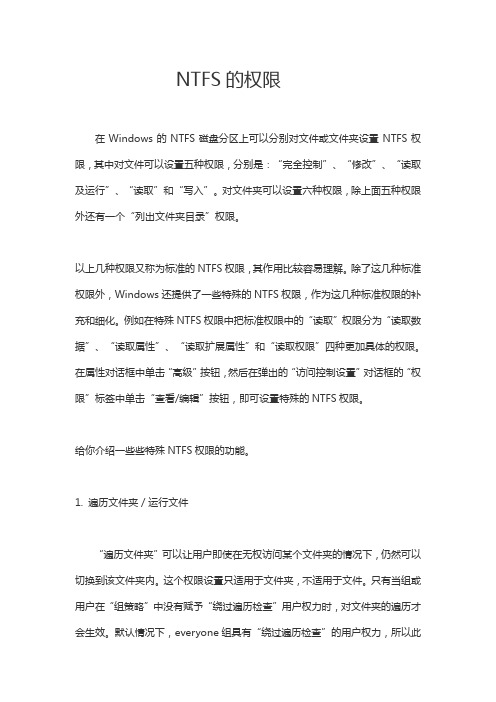
NTFS的权限在Windows的NTFS磁盘分区上可以分别对文件或文件夹设置NTFS权限,其中对文件可以设置五种权限,分别是:“完全控制”、“修改”、“读取及运行”、“读取”和“写入”。
对文件夹可以设置六种权限,除上面五种权限外还有一个“列出文件夹目录”权限。
以上几种权限又称为标准的NTFS权限,其作用比较容易理解。
除了这几种标准权限外,Windows还提供了一些特殊的NTFS权限,作为这几种标准权限的补充和细化。
例如在特殊NTFS权限中把标准权限中的“读取”权限分为“读取数据”、“读取属性”、“读取扩展属性”和“读取权限”四种更加具体的权限。
在属性对话框中单击“高级”按钮,然后在弹出的“访问控制设置”对话框的“权限”标签中单击“查看/编辑”按钮,即可设置特殊的NTFS权限。
给你介绍一些些特殊NTFS权限的功能。
1. 遍历文件夹/运行文件“遍历文件夹”可以让用户即使在无权访问某个文件夹的情况下,仍然可以切换到该文件夹内。
这个权限设置只适用于文件夹,不适用于文件。
只有当组或用户在“组策略”中没有赋予“绕过遍历检查”用户权力时,对文件夹的遍历才会生效。
默认情况下,everyone组具有“绕过遍历检查”的用户权力,所以此处的“遍历文件夹”权限设置不起作用。
“运行文件”让用户可以运行程序文件,该权限设置只适用于文件,不适用于文件夹。
2. 列出文件夹/读取数据“列出文件夹”让用户可以查看该文件夹内的文件名称与子文件夹的名称。
“读取数据”让用户可以查看文件内的的数据3. 读取属性该权限让用户可以查看文件夹或文件的属性,例如只读、隐藏等属性4. 读取扩展属性该权限让用户可以查看文件夹或文件的扩展属性。
扩展属性是由应用程序自行定义的,不同的应用程序可能有不同的设置5. 创建文件/写入数据“创建文件”让用户可以在文件夹内创建文件;“写入数据”让用户能够更改文件内的数据另外还有一些,恕不一一介绍,仅给你列出,用到你再查:6、创建文件夹/附加数据7、写入属性8、写入扩展属性9、删除子文件夹及文件10、删除(该权限让用户可以删除该文件夹与文件。
NTFS——取得所有权及takeown命令详解
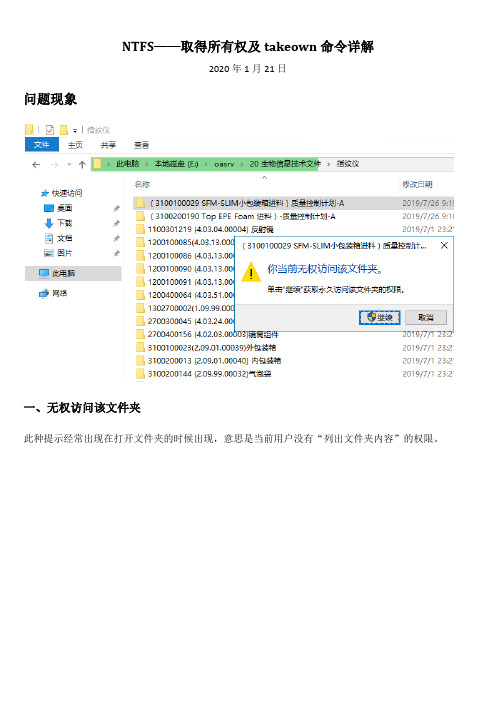
NTFS——取得所有权及takeown命令详解2020年1月21日问题现象一、无权访问该文件夹此种提示经常出现在打开文件夹的时候出现,意思是当前用户没有“列出文件夹内容”的权限。
二、无法枚举容器中的对象在设置文件夹权限并将其权限项强制覆盖子对象的权限的时候遇到。
提示的原因是当前用户没有“更改权限”的权限。
解决办法如果当前用户不能访问文件夹,却是文件夹的“所有者”,那么点击继续,系统就会自动授予当前用户“完全控制权限”。
如果当前用户不能访问文件夹,且不是文件夹的“所有者”,那么点击“继续”,系统会要求先将用户设置成“所有者”。
设置完成之后,系统会同时授权用户“完全控制”权限。
夺取文件与文件夹所有权NTFS和ReFS分区内的文件或文件夹都有“所有者”,默认是其创建者。
所有者可以修改文件或者文件夹的权限,不论其是否有权访问。
用户可以夺取所有权成为新的所有者,夺权者须具备下列条件之一:1、具备“取得文件或其他对象的所有权”的用户,组策略默认只包含“administrators”,如下组组策略截图。
上面的“cc\oasrv”用户就在“administrators”组里面,所以能夺取所有权。
2、对该文件或文件夹拥有“取得所有权”权限如下图。
3、具备“还原文件和目录”权限的用户,默认设置如下。
取得所有权可以用命令“takeown”实现取得所有权可以用命令“takeown”实现,例如强制将当前目录下的所有文件及文件夹、子文件夹下的所有者更改为管理员组(administrators)命令:takeown /f * /a /r /d yWindows 2003提供了一款全新的命令行工具takeown,帮助你轻松获得文件及文件夹的所有权。
从Windows Vista 需要以管理员(此处的管理员指的是system而不是administrator)权限运行takeown命令即在“权限提升的命令提示符”里运行。
takeown命令的参数绝不止“/f”一种。
简述ntfs权限应用原则

简述ntfs权限应用原则NTFS(New Technology File System)是Windows操作系统中使用的一种文件系统,它具有灵活、安全的权限管理机制。
在NTFS中,权限被分配给文件和文件夹,以控制用户或组对这些对象的访问和操作。
以下是NTFS权限应用的原则。
1. 最小权限原则最小权限原则是指在分配权限时,应该给予用户或组所需的最低权限,以避免不必要的风险和滥用。
例如,如果用户只需要读取文件的权限,就不应该给予他们写入或删除文件的权限。
2. 权限继承原则NTFS允许权限在文件夹层次结构中向下继承,这意味着在父文件夹上设置的权限也适用于子文件夹和文件。
这样可以简化权限管理,并确保子文件夹和文件的安全性与父文件夹的安全性保持一致。
3. 显式权限优先原则当给予用户或组显式权限时,这些权限将优先于继承的权限。
这意味着,如果在父文件夹上设置了读取权限,但在子文件夹上显式设置了拒绝访问权限,那么用户将无法访问该子文件夹,即使他们在父文件夹上具有读取权限。
4. 审计原则NTFS还提供了审计功能,可以记录对文件和文件夹的访问和操作,以便追踪和监控用户的行为。
审计可以帮助发现潜在的安全问题,并提供对安全事件的调查和响应。
5. 组织结构原则在分配权限时,应该根据组织结构进行合理的权限分配。
例如,可以根据部门或职位来创建组,并为这些组分配相应的权限。
这样可以简化权限管理,并确保只有需要访问特定文件或文件夹的人员才能获得相应的权限。
6. 定期审查原则权限管理是一个动态的过程,应该定期审查和更新权限设置。
这可以确保权限始终与实际需求保持一致,并防止权限滥用或过度授权。
7. 强密码策略原则除了NTFS权限,还应该采取强密码策略来保护用户帐户的安全。
强密码策略包括要求用户使用复杂的密码、定期更改密码,并限制密码的使用次数等。
NTFS权限应用的原则是基于最小权限、权限继承、显式权限优先、审计、组织结构、定期审查和强密码策略等。
ntfs6个基本权限

ntfs6个基本权限在计算机系统中,文件和文件夹的权限管理是非常重要的一项功能。
NTFS(新技术文件系统)是Windows操作系统中广泛使用的文件系统,它提供了一套强大的权限控制机制。
在NTFS中,文件和文件夹的权限可以细分为六种基本权限,分别是获取权限、更改权限、读取权限、写入权限、删除权限和执行权限。
下面将对这六种基本权限进行详细介绍。
1. 获取权限:获取权限是指用户能否查看文件或文件夹的属性、设置安全选项或者取得文件数据的权限。
如果用户没有获取权限,那么他将无法对文件或者文件夹进行任何操作。
获取权限是控制用户是否能够访问特定对象的关键。
2. 更改权限:更改权限是允许用户修改某个文件或文件夹的安全描述符的权限。
通过更改权限,用户可以向其他用户授予或撤销对该文件或者文件夹的访问权限。
更改权限是维护系统安全性和保护文件隐私的重要手段。
3. 读取权限:读取权限允许用户查看文件或文件夹的内容。
如果用户没有读取权限,那么他将无法打开或者查看文件的内容,甚至无法正常使用某些软件。
读取权限是控制用户是否可以获取文件数据的关键。
4. 写入权限:写入权限是允许用户向文件或文件夹中写入数据或修改数据的权限。
如果用户没有写入权限,那么他将无法编辑或者保存文件,无法修改文件属性,并且无法创建新的文件或者文件夹。
5. 删除权限:删除权限是允许用户删除文件或者文件夹的权限。
用户拥有删除权限后,可以永久性地删除文件或者文件夹,而不是将其移动到回收站。
删除权限是控制用户是否可以删除特定文件的关键。
6. 执行权限:执行权限是允许用户运行可执行文件或者执行脚本的权限。
如果用户没有执行权限,那么他将无法运行程序或者执行脚本。
执行权限是维护系统安全性和防止恶意代码运行的重要手段。
综上所述,NTFS提供了六种基本权限来管理文件和文件夹的访问。
这些权限可以根据具体的需求进行灵活的配置,保护文件的安全性和隐私。
合理设置和管理这些权限,可以帮助我们更好地控制和保护计算机系统中的数据。
NTFS格式权限设置方法

7.禁止访问,不具有如何权限。
权限的设定是在我的电脑或者Windows资源管理器中完成的,具体方法如下:
1.右击NTFS分区上的文件夹,在弹出菜单上选择【属性】。
2.单击文件夹属性对话框中的【安全】选项卡,如右图。
3.【安全】选项卡上部的账号和组列表中,列出当前具有访问权限的账号和组。
5.当需要指定其他账号或组的访问权限时,应先将其加入账号和组列表中,单击账号户和组列表右侧的【添加】,打开如左图所示的【选择用户、计算机或组】对话框。
6.在【查找范围】下拉列表框中指定账号和组所在的域或计算机。
7.从列表中选择账号或组名,单击【添加】。
8.反复将多个账号或组加入结果列表后,单击【确定】返回。
NTFS权限分为若干种,对于NTFS分区上的目录而言,可以给账号或组指定如下几种权限:
1.完全控制,具有对文件夹的全部操作能力。
2.修改,能够
4.写入,能够向文件中添加内容。
5.读取及运行,同时包括3和4。
6.列出文件夹目录,能够查看文件夹内容,但不能访问。
NTFS权限是NTFS分区文件格式特有的安全权限,在通常的FAT分区上,我们无法指定一个文件对于不同用户的不同安全权限。例如在windows 98中,我们可以共享一个文件夹,但是仅能够给出诸如"只读口令"、"完全访问口令"之类的有限安全控制方式,并不能给各个用户账号分别配制不同的权限;对于本地登录的用户,甚至不能限制他的如何操作。而随着Microsoft在Windows NT中首次引入了NTFS分区格式,再借助于NT(Windows 2000)的用户账号验证能力,就可以实现针对不同用户的不同安全权限设置。
ntfs标准权限和特殊权限
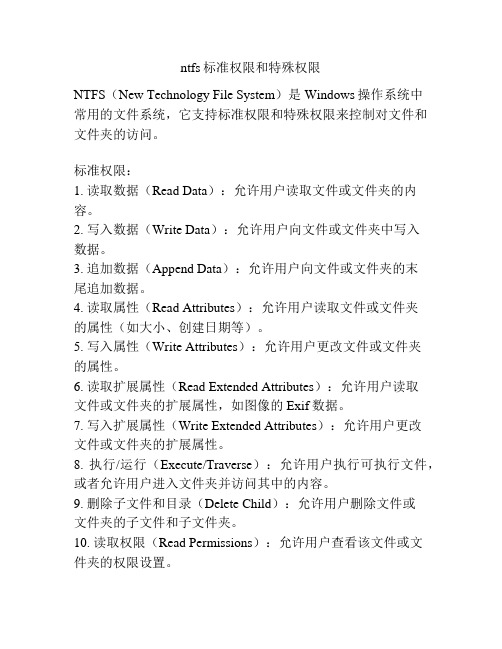
ntfs标准权限和特殊权限NTFS(New Technology File System)是Windows操作系统中常用的文件系统,它支持标准权限和特殊权限来控制对文件和文件夹的访问。
标准权限:1. 读取数据(Read Data):允许用户读取文件或文件夹的内容。
2. 写入数据(Write Data):允许用户向文件或文件夹中写入数据。
3. 追加数据(Append Data):允许用户向文件或文件夹的末尾追加数据。
4. 读取属性(Read Attributes):允许用户读取文件或文件夹的属性(如大小、创建日期等)。
5. 写入属性(Write Attributes):允许用户更改文件或文件夹的属性。
6. 读取扩展属性(Read Extended Attributes):允许用户读取文件或文件夹的扩展属性,如图像的Exif数据。
7. 写入扩展属性(Write Extended Attributes):允许用户更改文件或文件夹的扩展属性。
8. 执行/运行(Execute/Traverse):允许用户执行可执行文件,或者允许用户进入文件夹并访问其中的内容。
9. 删除子文件和目录(Delete Child):允许用户删除文件或文件夹的子文件和子文件夹。
10. 读取权限(Read Permissions):允许用户查看该文件或文件夹的权限设置。
11. 更改权限(Change Permissions):允许用户更改文件或文件夹的权限设置。
12. 删除(Delete):允许用户删除该文件或文件夹。
特殊权限:1. 修改(Modify):允许用户对该文件或文件夹进行读取、写入、追加数据和执行等操作,但不允许用户删除文件。
2. 读取和执行(Read & Execute):允许用户对该文件或文件夹进行读取和执行操作,但不允许用户写入或删除文件。
3. 列出文件夹内容(List Folder Contents):允许用户查看文件夹中的文件和文件夹列表,但不允许用户访问文件。
NTFS文件夹权限管理

NTFS文件夹权限管理NTFS分区文件复制或移动后权限的变化案例分析:测试准备:1、系统中新建test1、test2、test3三个用户,新建test user一个组2、在分区D建立两个文件夹,分别为test1和test23、Test1和test2不从父对象继承任何权限;并且制定test1文件夹只可以用户test1和user访问,指定test2文件夹只可以用户test2和user组访问。
4、在分区E建立test3文件夹,并且不从父对象继承任何权限,指定用户test3和user访问5、在分区D的test1文件夹中有文件test.txt为测试方便,默认所有创建的文件夹都添加user用户,并为完全权限。
测试方法:1、将test1文件夹中的test.txt,复制到text2文件夹内!【同一NTFS分区内复制文件】2、将test1文件夹中的test.txt,剪切到test2文件夹内!【同一NTFS分区内剪切文件】3、将test1文件夹中的test.txt,复制到test3文件夹内!【不同NTFS分区内复制文件】4、将test1文件夹中的test.txt,剪切到test3文件夹内!【不同NTFS分区内剪切文件】1、在本地用户和组中,创建test1、test2、test3三个本地用户2、在本地用户和组中,创建test user测试组3、在D盘中创建test1和test2两个测试文件夹4、在D盘test1文件夹中创建test.txt文本测试文件5、为了方便测试,清空默认安全用户和组,不从父对象继承任何权限6、去掉继承选项前面的勾,点击“删除”继承权限7、按照测试准备要求,设置test1和test2文件夹的安全组和用户成员8、在同盘中复制文件9、观察复制后文件的权限的变化到此处发现复制后,权限是继承了目的文件夹test2的权限。
测试说明:在同一磁盘分区中,复制文件夹内的文件,权限将继承目的文件夹的权限10、查看D盘test1文件夹中的test.txt文件和test2文件夹的安全组和用户11、在同盘中剪切文件12、观察剪切后文件的权限的变化到此处发现剪切后,权限仍然保留了文件夹test1的权限。
简述ntfs文件系统的权限与基本规则
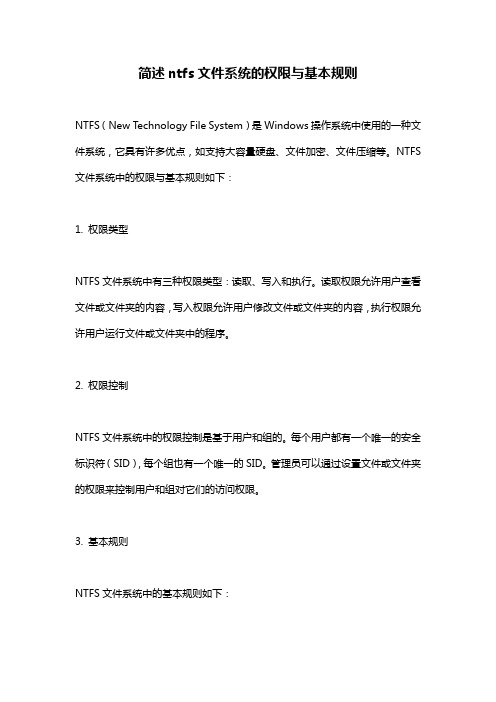
简述ntfs文件系统的权限与基本规则NTFS(New Technology File System)是Windows操作系统中使用的一种文件系统,它具有许多优点,如支持大容量硬盘、文件加密、文件压缩等。
NTFS 文件系统中的权限与基本规则如下:1. 权限类型NTFS文件系统中有三种权限类型:读取、写入和执行。
读取权限允许用户查看文件或文件夹的内容,写入权限允许用户修改文件或文件夹的内容,执行权限允许用户运行文件或文件夹中的程序。
2. 权限控制NTFS文件系统中的权限控制是基于用户和组的。
每个用户都有一个唯一的安全标识符(SID),每个组也有一个唯一的SID。
管理员可以通过设置文件或文件夹的权限来控制用户和组对它们的访问权限。
3. 基本规则NTFS文件系统中的基本规则如下:(1)权限是继承的。
如果一个文件夹有特定的权限,那么它包含的所有文件和子文件夹都会继承这些权限。
(2)权限是可叠加的。
如果一个用户或组有多个权限,那么它们的权限将叠加在一起。
(3)权限是优先的。
如果一个用户或组有多个权限,那么它们的权限将按照优先级顺序应用。
(4)默认权限。
当创建新文件或文件夹时,它们会继承父文件夹的权限,但也可以设置默认权限。
(5)特殊权限。
NTFS文件系统中还有一些特殊权限,如“拒绝”权限,它可以禁止用户或组对文件或文件夹进行某些操作。
总之,NTFS文件系统中的权限控制非常灵活,管理员可以根据需要设置不同的权限来控制用户和组对文件或文件夹的访问权限。
同时,管理员也需要注意权限的继承、叠加、优先级等基本规则,以确保权限设置的正确性和安全性。
关于ntfs文件夹权限的问题

关于ntfs文件夹权限的问题ntfs格式是我们平时经常用的U盘格式或者硬盘格式。
如果我们想要访问它的话是需要某些权限的。
只有拥有特定权限才能对ntfs格式的文件夹进行操作,今天讲一下ntfs每一个权限的设置和功能。
一、ntfs文件夹权限标准1、读取:此权限可以查看文件夹内的文件名称,子文件夹的属性。
2、写入:可以在文件夹里写入文件与文件夹。
更改文件的属性。
3、列出文件夹目录:除了“读取”权限外,还有“列出子文件夹”的权限。
即使用户对此文件夹没有访问权限。
4、读取与运行:它与“列出文件夹目录”几乎相同的权限。
但在权限的继承方面有所不同,“读取与运行”是文件与文件夹同时继承,而“列出子文件夹目录”只具有文件夹的继承性。
5、修改:它除了具有“写入”与“读取与运行”权限,还具有删除,重命名子文件夹的权限。
6、完全控制:它具有所有的NTFS文件夹权限。
图一ntfs文件夹权限设置二、文件与文件夹的所有权限NTFS磁盘分区内,每个文件与文件夹都有其“所有者”,系统默认是建立文件或文件夹的用户,就是该文件或文件夹的所有者,所有者永远具有更改该文件或文件夹的权限能力。
文件或文件夹的所有者是可以转移的。
是由其他用户来实现转移的。
转移者必须有以下权限:1、拥有“取得所有权”的特殊权限。
2、具有“更改权限”的特殊权限。
3、拥有“完全控制”的标准权限。
4、任何一位具有ADMINISTRATOR 权限的用户,无论对该文件或文件夹拥有哪种权限。
他永远具有夺取所有权的能力。
三、文件复制或移动时权限的改变1、文件从某文件夹复制到另一个文件夹时:由于文件的复制,等于是产生另一个新文件,因此新文件的权限继承目的地的权限。
2、文件从某文件夹移动到另一个文件夹时,它分两种情况。
A、如果移动到同一磁盘分区的另一个文件夹内,则仍然保持原来的权限。
B、如果移动到另一个磁盘分区的某个文件夹内,则该文件将继承目的地的权限。
提示:A、将文件移动或复制到目的地的用户,将成为该文件的所有者。
- 1、下载文档前请自行甄别文档内容的完整性,平台不提供额外的编辑、内容补充、找答案等附加服务。
- 2、"仅部分预览"的文档,不可在线预览部分如存在完整性等问题,可反馈申请退款(可完整预览的文档不适用该条件!)。
- 3、如文档侵犯您的权益,请联系客服反馈,我们会尽快为您处理(人工客服工作时间:9:00-18:30)。
5.3.3 NTFS文件访问权限属性
Windows NT系统的安全性在本地网络中主要还是用设置各用户对文件和文件夹的访问权限来保证的。
为了控制好服务器上用户的权限,同时也为了预防以后可能的入侵和溢出,必须安全有效地设置文件夹和文件的访问权限。
NTFS文件或文件夹的访问权限分为读取、写入、读取及执行、修改、列目录和完全控制。
在默认的情况下,大多数的文件夹和文件对所有用户(Everyone组)都是完全控制的(Full Control),这根本不能满足不同网络的权限设置需求,所以还需要根据应用的需求进行重新设置。
要正确有效地设置好系统文件或文件夹的访问权限,必须注意NTFS文件夹和文件权限具有的如下属性。
1.权限具有继承性
权限的继承性就是下级文件夹的权限设置在未重设之前是继承其上一级文件的权限设置的,更明确地说就是如果一个用户对某一文件夹具有“读取”的权限,那这个用户对这个文件夹的下级文件夹同样具有“读取”的权限,除非打断这种继承关系,重新设置。
但要注意的是这仅是对静态的文件权限来讲,对于文件或文件夹的移动或复制,其权限的继承性依照如下原则进行。
①在同一NTFS分区间复制或移动
在同一NTFS分区间复制到不同文件夹时,它的访问权限是和原文件或文件夹的访问权限不一样。
但在同一NTFS分区间移动一个文件或文件夹其访问权限保持不变,继承原先未移动前的访问的权限。
②在不同NTFS分区间复制或移动
在不同NTFS分区间复制文件或文件夹访问权限会随之改变,复制的文件不是继承原权限,而是继承目标(新)文件夹的访问权限。
同样如果是在不同NTFS分区间移动文件或文件夹则访问权限随着移动而改变,也继承移动后所在文件夹的权限。
③从NTFS分区复制或移动到FAT格式分区
因为FAT格式的文件或文件夹根本没有权限设置项,所以原来文件或文件夹也就不再有访问权限配置了。
2.权限具有累加性
NTFS文件或文件夹的权限的累加性具体表现在以下几个方面。
①工作组权限由组中各用户权限累加决定
如一个组Group1中有两个用户User1、User2,他们同时对某文件或文件夹的访问权限分别为“只读”型的和“写入”型的,那么组Group1对该文件或文件夹的访问权限就为User1和User2的访问权限之和,实际上是取其最大的那个,即“只读”+“写入”=“写入”。
②用户权限由所属组权限的累加决定
如一个用户User1同属于组Group1和Group2,而Group1对某一文件或文件夹的访问权限为“只读”型的,而Group2对这一文件或文件夹的访问权限为“完全控制”型的,则用户User1对该文件或文件夹的访问权限为两个组权限累加所得,即“只读”+“完全控制”=“完全控制”。
3.权限的优先性
权限的这一特性又包含两种子特性,其一是文件的访问权限优先文件夹的权限,也就是说文件权限可以越过文件夹的权限,不顾上一级文件夹的设置。
另一特性就是“拒绝”权限优先其他权限,也就是说“拒绝”权限可以越过所有其他权限,一旦选择了“拒绝”权限,则其他权限也就不能起任何作用,相当于没有设置,下面就具体讲一下这两种子特性。
①文件权限优先文件夹权限
如果一用户USER1对文件夹Folder A的访问权限为只读类型的,在这个文件夹下面有一个File1文件,可以对这个文件File1设置权限为“完全控制”型,而不顾它的上一级文件Folder A的权限设置情况。
②“拒绝”权限优先其他权限
如果一个用户User1同属于组Group1和组Group2,其中组Group1对一个文件File1(或文件夹)的访问权限为“完全控制”,而用户Group2对这个文件File1的访问权限设置为“拒绝访问”,根据这个特性User1对文件File1的访问权限为“拒绝访问”类型,而不管工作组Group1对这个文件设置什么权限。
4.访问权限和共享权限的交叉性
当同一文件夹在为某一用户设置了共享权限的同时又为用户设置了该文件夹的访问权限,且所设权限不一致时,它的取舍原则是取两个权限的交集,也即最严格、最小的那种权限。
如文件夹Folder A为用户User1设置的共享权限为“只读”,同时文件夹Folder A为用户User1设置的访问权限为“完全控制”,那么用户User1的最终访问权限为“只读”。
当然这个文件夹只能是在NTFS文件格式的分区中,如是FAT格式的分区中也就不存在“访问权限”了,因为FAT文件格式的文件夹没有本地访问权限的设置。
